

Sebagai orang yang sering menguji berbagai sistem portabel, saya tidak bisa tidak menghargai manfaat dari mouse tambahan, dan tidak jarang keyboard. Faktanya adalah bahwa laptop, menurut definisi, dirancang untuk mandiri, yaitu bebas dari periferal tambahan, dan dirancang sepenuhnya untuk menggunakan tombol dan touchpad yang tersedia.
Tapi akui - seberapa sering Anda menggunakan touchpad laptop saat bekerja dengan nyaman di rumah, duduk di meja tulis di ruang tamu, atau ketika Anda berada di kantor? Sebagian besar orang dalam kondisi ini (yang memungkinkan) biasanya mengandalkan mouse yang ringkas karena nyaman.
Saya melakukan hal yang sama - jauh lebih nyaman dan lebih cepat untuk bekerja dengan mouse dan keyboard eksternal yang biasa saya gunakan daripada menggunakan keyboard dan touchpad yang ada di dalam laptop.
Ketidaknyamanan di sini adalah bahwa setiap kali saya harus mengganti kabel atau penerima jarak jauh antara mesin desktop dan laptop atau komputer kedua. Lebih tepatnya, saya harus melakukan ini sebelumnya, sampai saya menemukan Synergy.
Ini adalah alat kecil yang dengannya Anda dapat dengan mudah menggunakan satu keyboard dan mouse yang terhubung ke mesin utama (server) pada beberapa komputer tambahan (klien).
Sebelumnya, Synergy didistribusikan secara gratis, tetapi sekarang harganya $ 10, tetapi menyediakan banyak fitur berguna lainnya: kemampuan untuk bertukar konten clipboard dan mentransfer file antara komputer yang terhubung dengan cara drag and drop yang sederhana. Namun, Anda masih dapat mengunduh versi program sebelumnya secara gratis (misalnya, 1.5.0), sementara hari ini versi terbaru adalah 1.5.1.
Untuk memanfaatkan semua ini, Anda harus mengunduh dan menginstal Synergy terlebih dahulu. Produk ini tersedia dalam dua versi - untuk sistem 32-bit dan 64-bit.
Anda dapat menentukan dengan tepat peran komputer tempat Synergy diinstal akan memainkannya selama proses pengaturan. Oleh karena itu, mesin dengan keyboard dan mouse harus ditetapkan sebagai "Server" (Server (setup baru)), sementara semua komputer lain yang ingin Anda bagikan dengan sumber daya PC utama harus ditetapkan sebagai "Klien" (Klien untuk ditambahkan ke pengaturan) ).
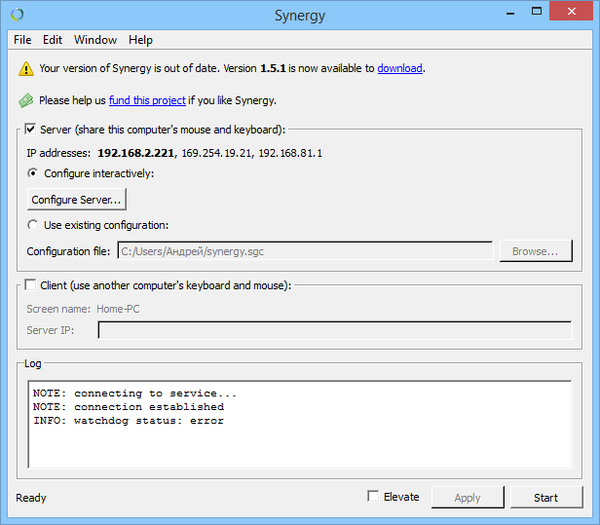
Langkah selanjutnya adalah mengkonfigurasi server. Untuk melakukan ini, klik "Konfigurasi Server", dan kemudian tunjukkan ke program di mana klien (s) secara fisik terletak dari mesin utama.
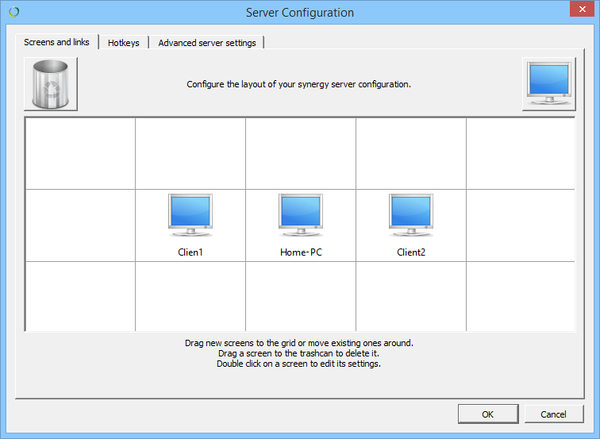
Menyiapkan klien bahkan lebih sederhana: dalam praktiknya, Anda hanya perlu menentukan nama jaringan sistem yang akan digunakan untuk berbagi mouse dan keyboard.
Akhirnya, periksa koneksi. Untuk melakukan ini, klik "Mulai" - pertama di server (mengharapkan pesan tentang kesiapan), dan kemudian pada klien.
Setelah itu, gerakkan penunjuk mouse ke tepi layar, dan itu akan secara otomatis melompat ke tampilan mesin kedua. Selain itu, Anda dapat dengan mudah dan cepat (jika Anda memiliki versi program berbayar) membagikan konten clipboard. Untuk melakukan ini, cukup pilih dan salin teks dalam program yang berjalan di satu sistem (klien atau server), dan rekatkan ke dalam program yang berjalan di komputer lain.
Kabar baiknya adalah bahwa bersama dengan Windows, Synergy mendukung Linux dan Mac OS..
Semoga harimu menyenangkan!











